Как настроить и подключить автозапуск в сигналке Sheriff, начиная с ZX-1000
Охранные системы Sheriff, если в названии указан номер 1000 и выше, всегда оснащены опцией автоматического запуска. Судя по отзывам, у большинства владельцев все опции надежно работают, но проблемы обычно возникают с автозапуском. Любая автосигнализация Sheriff – довольно сложное программируемое устройство, способное отслеживать и запоминать события, воспринимаемые по разным каналам и входам. Кое-кто, например, выполняет подключения сигнальных входов напрямую к «массе», а затем удивляется, почему нельзя выполнить автозапуск. Было решено перечислить в тексте все подобные ошибки. Приятного прочтения.
Эксплуатировать сигналку нужно правильно
На блоках сигнализаций, относящихся к бренду Sheriff и снабжаемых автозапуском, есть петля выбора КПП. Легко заметить, что утверждение верно не для всех устройств рассматриваемого семейства – иногда используется программная настройка. В автомобиле с МКП владелец должен выполнить определенные действия, и только тогда автозапуск будет разрешен.
Брелоки ZX-1070, основной и дополнительный
Надеемся, здесь все ясно.
Каждый брелок для сигнализации Sheriff снабжен клавишей, позволяющий сразу выполнить дистанционный запуск. Для большинства моделей это будет клавиша Ch3, которую нажимают дважды. Кстати, выше рассмотрена последовательность, подходящая для авто с механической коробкой. Но автозапуском можно снабдить и машину с АКП. Автосигнализация Sheriff 1000, например, в таблице опций имеет специальную настройку SF14, позволяющую выбрать тип КПП. Изначально установлено значение «1», то есть «МКП».
От владельца машины с «автоматом» требуется выполнять те же действия, которые перечислены в тексте выше. Но при этом, как сказано в инструкции, двигатель останавливается сразу, и салон можно будет покинуть в любое время.
О подключении и программировании
Рассмотрим ту часть схемы, где показан «силовой разъем»:Подключение сигналки к замку зажигания
«Красно-синий» шнур получает питание для «габаритов», и затем оно коммутируется внутри основного блока. А ток, идущий через «красный» провод, коммутируют 4 встроенных реле (см. рис.). Штатная защита цепи с «красным» проводом должна быть рассчитана на 30 Ампер или на меньшее значение. Все знают, как подключать каждый кабель, помимо «фиолетового». А вот «фиолетовый шнур» бесполезно соединять с клеммой «15/2», если говорить о стандартных замках. Варианты его подключения рассматриваются ниже.
А ток, идущий через «красный» провод, коммутируют 4 встроенных реле (см. рис.). Штатная защита цепи с «красным» проводом должна быть рассчитана на 30 Ампер или на меньшее значение. Все знают, как подключать каждый кабель, помимо «фиолетового». А вот «фиолетовый шнур» бесполезно соединять с клеммой «15/2», если говорить о стандартных замках. Варианты его подключения рассматриваются ниже.
Разбираемся с назначением 6-го контакта
В тексте инструкции указано, что контакт «IGN3» может либо дублировать клемму «IGN1», либо он используется для управления дополнительным оборудованием. К последнему в данном случае относится:
- Линия защиты стартера: ток поступает в нее после запуска мотора, а разрыв линии происходит одновременно с выключением зажигания. Заметим, что когда запуск выполнен «с ключа», линия остается разомкнутой.
- С клеммы «IGN3» можно снимать напряжение, используемое для эмуляции нажатия на тормоз или сцепление. Опция востребована, если автозапуском оборудуют установки с кнопкой «START/STOP».

- Провод «IGN3» может получать импульс, совпадающий по времени с окончанием работы мотора в режиме охраны. Длительность импульса регулируется программно.
Из нескольких алгоритмов нужно будет выбрать один. Что выполняют еще до подключения самого провода, но после проведения монтажа сигналки в авто.
Если есть клемма, дублирующая контакт «IGN1», ее нужно использовать для управления обходчиком, позволяющим «обмануть» штатный иммобилайзер и произвести запуск мотора. Это утверждение распространено, но в данном случае оно не верно. Сигнализация ZX-1070, например, снабжена отдельным выходом, обозначенным на первой схеме сокращением «Immo». Кстати, алгоритм работы канала «Immo» можно настраивать по-разному, а в инструкции он обозначен как «Ch5».
Настраиваемые опции ZX-1070
Для всех сомневающихся в том, что говорилось выше, приводим скриншот базового руководства.
Еще раз отметим: на схеме выход обходчика обозначен сокращением «Immo». В таблице этот же провод назван «линией Ch5».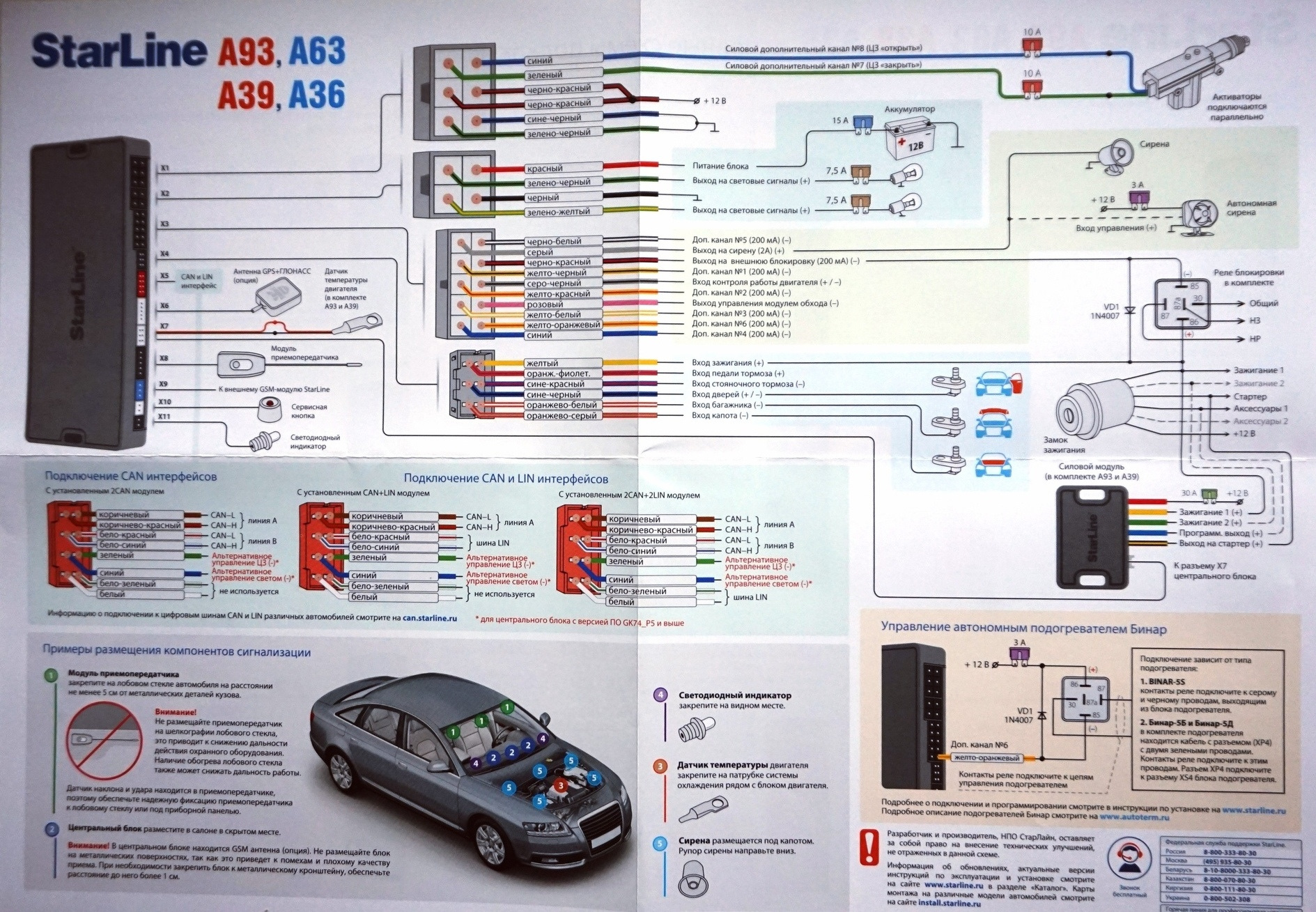
Типичные ошибки пользователя
В конструкции системы Sheriff, оснащаемой автозапуском, предусмотрено наличие следующей защиты: если мотор был запущен автоматически, то переход в тревожный режим повлечет его отключение. Здесь все выглядит логично, а теперь рассмотрим другую ситуацию, когда защита от угона не активна. В режиме «снято с охраны» мотор может быть запущен в любое время. Но если открыть дверь, когда двигатель уже отключен системой, эта возможность будет отменена. Последнее верно для авто с МКП, а обойти указанную защиту просто:
- После отпирания двери производят старт двигателя «с ключа»;
- Зажигание отключают, процедуру «корректного выхода» повторяют снова (см. выше).
Так выглядят особенности сигналок бренда Sheriff.
Коды ошибок, возникших по вине владельца и связанных с автозапуском, система хранит в своей памяти. Расшифровка всех кодов приводится в базовой инструкции:
Расшифровка ошибок автоматического запуска
Чтобы узнать, чему равен код последней ошибки, нужно переключить систему в режим программирования.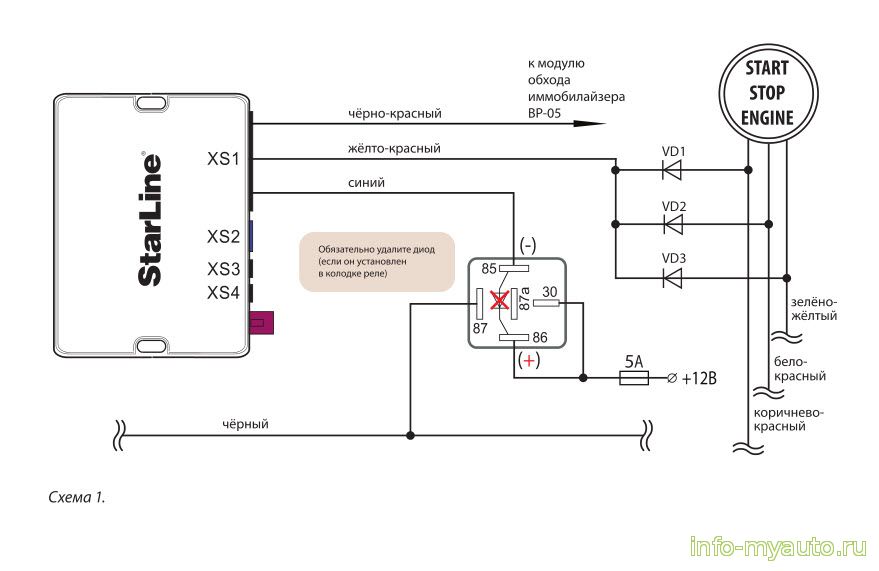 Речь тут идет о программировании опций, связанных только с автозапуском и не имеющих отношения к функциям защиты. О том, как включить подобный режим, рассказывается в инструкции изготовителя. Здесь вы должны читать следующую главу.
Речь тут идет о программировании опций, связанных только с автозапуском и не имеющих отношения к функциям защиты. О том, как включить подобный режим, рассказывается в инструкции изготовителя. Здесь вы должны читать следующую главу.
Программная настройка системы
Итак, пусть все подключения выполнены согласно базовой схеме. Шнур «6», выходящий из «силового клеммника», при этом может оставаться свободным. Откроем инструкцию и посмотрим, как нужно программировать опции, имеющие отношение к автозапуску:- Систему снимают с охраны, включают зажигание;
- За 5 секунд сервисную кнопку Valet нажимают 3 раза;
- После звукового сигнала кнопку Valet нажимают снова;
- За 5 секунд зажигание выключают, а после звуковых сигналов включают снова.
Нажатиями на кнопку Valet выбирают номер опции. Значение меняют, нажимая клавишу 1 на брелоке.
В инструкции к каждой сигналке приведена отдельная таблица. Она содержит варианты настроек, о которых говорилось выше. Вот как, например, выглядит таблица для системы ZX-1070, схема монтажа которой уже рассматривалась:
Вот как, например, выглядит таблица для системы ZX-1070, схема монтажа которой уже рассматривалась:
Опции автоматического запуска, ZX-1070
Значения опций SF7, SF10 и SF11 выбирают в зависимости от варианта подключения. То есть, все будет зависеть от выбора схемы, которую вы реализуете.
Даже если допустить ошибку в программировании, ничего страшного сразу не произойдет. В крайнем случае, сработает встроенная защита либо сгорит один из предохранителей.
Кнопка «START/STOP»
Дальше приводится схема, где показан вариант подключения сигналки в автомобилях с кнопкой «START/STOP»:
Показанный выше вариант взят из инструкции изготовителя. Как видим, ничего сложного здесь нет:
- Определяют полярность напряжения, коммутируемого кнопкой;
- Если полярность отличается от «+12 Вольт», устанавливают дополнительное реле;
- Чтобы обойти штатную защиту, «фиолетовый шнур» подключают к контакту, на котором появляется положительное напряжение при нажатии на педаль;
- Производят программирование опции SF10 (ZX-1070) либо SF6 (ZX-1090).

Именно так, как рассмотрено выше, автозапуском оборудуют силовые установки, оснащаемые кнопкой «START/STOP».
На схеме, приведенной выше, не показано, как надо подключать обходчик иммобилайзера. Но в инструкции говорится, что модулем обходчика управляет провод Ch5. Режим работы этого выхода в действительности нужно будет подобрать, по-разному настраивая опцию SF11. Если этого не сделать, штатная защита от угона не позволит завести двигатель в автоматическом режиме.
«Шериф» с автозапуском и подключение в Mitsubishi
Правильная установка сигнализации с автозапуском
Установка сигнализации с автозапуском является одной из самых популярных услуг в установочных центрах Москвы. Возможность заранее прогреть двигатель и салон машины привлекает многих автовладельцев. При этом, хотя установка такой охранной системы и требует определенного опыта, но разбирающийся в электронике автомобиля человек может попробовать сделать это самостоятельно, хотя и рискует при этом лишиться гарантии на авто.
Особенности установки сигнализации с автозапуском
Сигнализация с автозапуском представляет собой обычную противоугонную систему, позволяющую в автоматическом режиме осуществить запуск двигателя машины или других её приборов. В то же время установка этой системы на разные типы автомобилей имеет свои особенности. Так, если автозапуск установлен на дизельное авто, то в обязательном порядке необходимо программировать время подогрева свечей и подготовки системы, после чего на стартер будет поступать команда для запуска. При этом прогреваться будет только двигатель, поскольку поступать в салон машины тепло начнет только при её движении, что связано с устройством системы отопления двигательного автомобиля. Некоторые автовладельцы пытаются решить эту проблему, настраивая включение подогрева стекол и зеркал, но кардинально помочь может только отопитель салона.
Определенное значение имеет и тип коробки передача. Владельцам механической КПП, имеющим привычку при парковке ставить машину на передачу для подстраховки ручного тормоза, придется от неё отказаться, поскольку при автозапуске машина может начать непроизвольное движение. Разработанные системы блокировки такого движения пока не являются нормой для всех представленных на рынке систем автозапуска.
Разработанные системы блокировки такого движения пока не являются нормой для всех представленных на рынке систем автозапуска.
Мультиметр — обязательный инструмент для прозвонки проводов
Подключение сигнализации с автозапуском
Время установки сигнализации с автозапуском очень часто зависит от центрального замка, установленного в авто. Но в любом случае алгоритм действий следующий:
- ламповым пробником с целью поиска замыкающих проводов проверяется импульс открывания дверей. Если такие провода не обнаружены – используется замок с контролируемым минусом;
- следующим шагом проверяется наличие этих проводков в блоке центрального замка;
- если и после этого они не найдены – следует разобрать блок и изучить ножки реле для поиска аналогичного импульса;
- после нахождения нужных точек подключение провода сигнализации припаиваются к найденным точкам подключения.
Один из вариантов подключения сигнализации к центральному замку
При использовании центрального замка с плюсовой полярностью принцип подключения остается прежним, но искать нужно «плюсовые» провода. Если же на сигнализации имеются встроенные реле, то контакт Н3 не используется, а контакт HP подключается к положительному полюсу реле. Для подключения нулевого контакта в каждом случае свои точки подключения.
Если же на сигнализации имеются встроенные реле, то контакт Н3 не используется, а контакт HP подключается к положительному полюсу реле. Для подключения нулевого контакта в каждом случае свои точки подключения.
Поскольку разные изготовители сигнализаций используют свою цветовую маркировку проводов, то обязательно потребуется оригинальная схема установки сигнализации с автозапуском.
Обход штатного иммобилайзера
Большинство современных автомобилей имеет штатный иммобилайзер, и сигнализации с автозапуском должны уметь с ним работать. Самое популярное решение – установка обходчика иммобилайзера. Чаще всего его подключают в разрыв цепи иммобилайзера, при этом вкладывая в него запасной ключ с трансподером. Однако сегодня появляются и такие системы, которые не требуют постоянного наличия ключа в авто, например, решение от производителя сигнализаций Pandora.
Схема подключения обходчика иммобилайзера Starline BP-03
Настройка автозапуска сигнализации Starline A93
Содержание статьи
Настройка автозапуска в сигнализациях Старлайн проводится самим установщиком: необходимо настроить алгоритм согласно тому, как была подключена конкретная сигнализация, требуется «обучение» корректному сигналу холостого хода. Однако часто владельцу требуется изменить ряд параметров изначальной настройки – увеличить время автозапуска или настроить таймер. При появлении каких-либо проблем заново проводим цикл настройки, чтобы убедиться, что автомобиль не запускается с брелока не из-за этого. Часто бывает, что сигнализация облегчает задачу и указывает на брелке код ошибки Старлайн.
Однако часто владельцу требуется изменить ряд параметров изначальной настройки – увеличить время автозапуска или настроить таймер. При появлении каких-либо проблем заново проводим цикл настройки, чтобы убедиться, что автомобиль не запускается с брелока не из-за этого. Часто бывает, что сигнализация облегчает задачу и указывает на брелке код ошибки Старлайн.
В качестве примера настройки возьмем распространенную модель сигнализации – StarLine A93. Принципы настройки, которые описаны для нее, подойдут и для других моделей этой компании, а при осмыслении принципа работы автозапуска разберёмся и с сигнализациями других фирм.
На сайте работает автоэлектрик-диагност, сертифицированный специалист StarLine. Если есть вопросы по автосигнализациям задавайте их в конце статьи в комментариях или Вконтакте. Указывайте при обращение марку машины и модель сигнализации.
Принцип работы автозапуска
Общие принципы работы автозапуска везде одни.
На автомобилях с механической коробкой передач обязательно корректное выполнение процедуры «программной нейтрали» — она нужна, чтобы не оставить автомобиль на передаче. Пока мотор работает, подаём сигнализации информацию о намерении зарезервировать автозапуск. На Старлайн A93 предусмотрены три варианта:
Пока мотор работает, подаём сигнализации информацию о намерении зарезервировать автозапуск. На Старлайн A93 предусмотрены три варианта:
Важно! Если снять с охраны автомобиль, который подготовлен к автозапуску, то режим резервирования будет отменен, и резервирование придется провести с начала.
- С ручного тормоза: при работающем моторе затянуть ручной тормоз, затем выключить зажигание. При такой настройке вытягивание «ручника» при работе двигателя автоматически приводит к срабатыванию дублирующих реле модуля автозапуска – когда вы вытащите ключ из замка зажигания, мотор будет по-прежнему работать. Когда сигнализация получит сигнал об открытии и закрытии дверей (водитель и пассажиры вышли) и будет поставлена на охрану, мотор заглохнет, а машина будет готова к автозапуску. Отключим обязательную постановку на охрану – тогда машина заглохнет сразу при закрывании дверей, но, стоит открыть дверь еще раз, резервирование отменится. Вариант, когда мотор глохнет по постановке на охрану, предпочтителен.

- Кнопкой на брелоке – пока мотор работает, затяните ручник и затем нажмите кнопку 2 брелока. В этот момент произойдет резервирование автозапуска, дальнейшие действия – как в пункте 1
- При выключении зажигания – резервирование происходит автоматически, когда вы пытаетесь заглушить мотор ключом зажигания. Не стоит использовать такой режим.
Если у вас автомобиль с «автоматом», нет нужды в механизме «программной нейтрали». Поэтому механизмы резервирования автозапуска в первом и третьем варианте отличаются – в первом случае обязательно вытягивание ручника, во втором резервирование будет происходить при каждом выключении зажигания. Это удобнее зимой, чтобы не рисковать примерзанием колодок. В отличие от настройки на МКПП, мотор глохнет сразу при выключении зажигания.
После резервирования используется автозапуск – нажав или удержав кнопку 1 брелока либо воспользовавшись мобильным приложением, если у вас установлен телематический модуль. При этом порядок работы сигнализации таков:
- Срабатывает реле дублирования зажигания.
 Для автомобиля это то же, что и включение зажигания ключом.
Для автомобиля это то же, что и включение зажигания ключом. - Подается сигнал на обходчик иммобилайзера, чтобы имитировать присутствие чипа.
- Через несколько секунд для отработки бензонасоса или прогрева свечей накаливания сигнал подается на реле стартера – происходит попытка запуска.
Дальнейшие действия определяются настройками: прокручивая стартер, сигнализация постоянно пытается определить сам факт запуска. Если информацию об этом можно считать с CAN-шины, то все просто, при аналоговом же подключении необходим сигнал в зависимости от настройки:
- Резкий рост частоты сигнала на тахометрическом входе (настройка «по тахосигналу»)
- Появление напряжения на входе (настройка («по генератору»)
- Рост напряжения в бортовой сети (настройка «по зарядке аккумулятора) – худший способ, которого избегаем, так как он приводит к передержке стартера во включенном состоянии.
Если сигнализация не определила запуск, зажигание и стартер отключаются, после задержки цикл повторяется еще несколько раз. Не запустив мотор со всех попыток, сигнализация отправляет соответствующую информацию на брелок.
Не запустив мотор со всех попыток, сигнализация отправляет соответствующую информацию на брелок.
Порядок настройки автозапуска
Для ввода настроек вам надо знать, где установлена сервисная кнопка Valet. Когда машина снята с охраны, а зажигание выключено, пять раз нажмите на эту кнопку – сигнализация перейдет в режим программирования, на брелоке отобразится название первой группы настроек (AF). Группы перелистываются кнопками 2 и 3 брелока – выбираете группу SF, она отвечает за установки автозапуска Старлайн А-93.
Выбрав группу AF, нажмите кнопку 3 сначала надолго (до мелодичного сигнала), затем быстро. Вы произвели вход в группу настроек автозапуска, на экране отобразится текущая настройка (ее номер и значение, например, 01-3). Нажимая кнопки 2 и 3, вы перемещаетесь между функциями по возрастанию и убыванию ( при нажатии кнопки 3 на экране меняются цифры 01-3, 02-1, 03-3, 04-2 и так далее). Если же нажать кнопку 1, то поменяется настройка конкретной функции по кругу ( 01-3, 01-4, 01-1, 01-2 и снова 01-3 и так далее).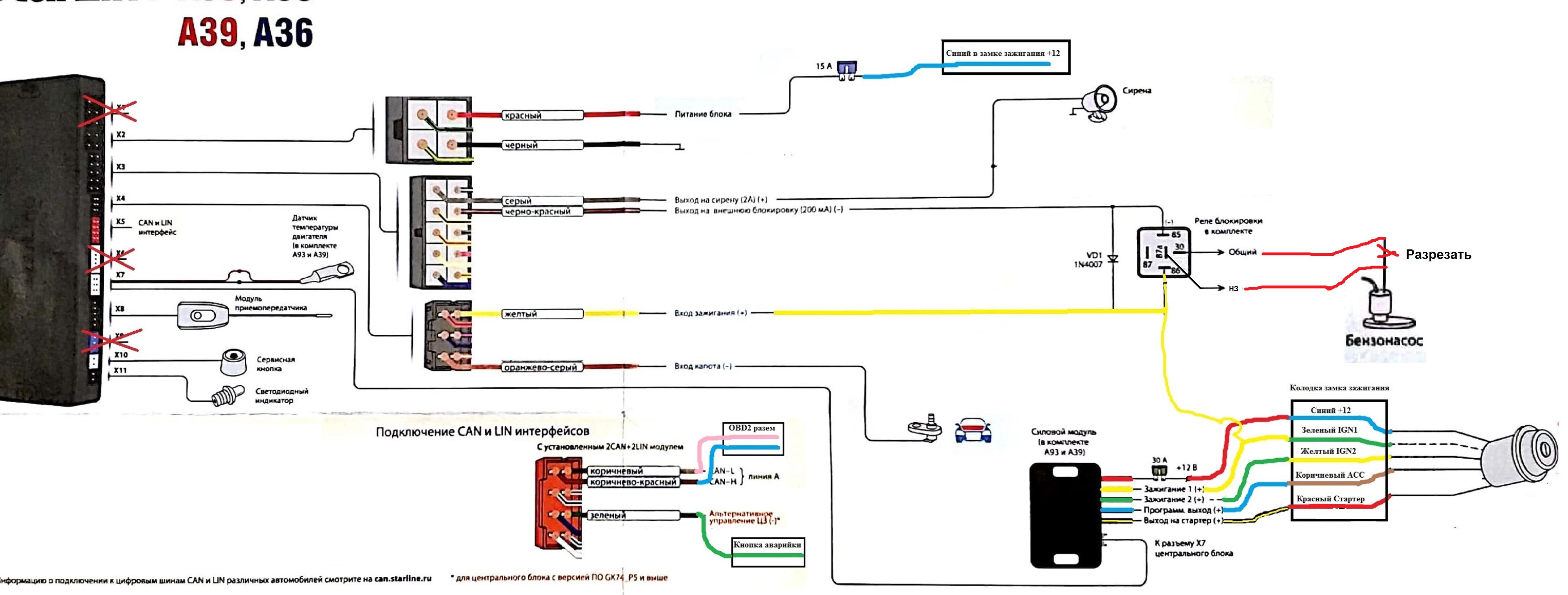 Настройки, заданные таким образом, сохранятся автоматически при выходе из режима программирования – для этого просто включите зажигание.
Настройки, заданные таким образом, сохранятся автоматически при выходе из режима программирования – для этого просто включите зажигание.
Функции автозапуска
Меню автозапуска дает нам следующие возможности:
Функция 01 определяет, включен ли автозапуск Старлайн А-93: вариант 01-1 отключает работу автозапуска, в другом значении он включен.
Функция 02 задает длительность автозапуска – это то время, которое мотор проработает, если вы сами не отключите его или не снимете машину с охраны. Вариант 02-1 задаст интервал 10 минут, 02-2 – 20 минут, 02-3 – 30 минут, в варианте 02-4 машина не глохнет автоматически: его используют, только если Вы запускаете машину с брелока и точно выходите после автозапуска из дома.
Функция 03 настраивает работу датчиков удара и наклона: в момент автозапуска они отключаются, если задан режим 03-1 или 03-3, в других вариантах они остаются включенными. Иногда это приводит к ложным срабатываниям тревоги.
Функция 04 Старлайн А-93 включает автоматический запуск и глушение мотора по его температуре: это удобно, если задан периодический запуск, чтобы мотор не выстывал за ночь. Если задан любой режим, кроме 04-1, мотор глохнет, как только прогреется до 50 градусов. Чтобы эта функция работала, подключается датчик температуры из комплекта сигнализации.
Функция 05 определяет статус охраны в режиме автозапуска – в настройке 05-1 охрана включится вместе с автозапуском, даже если машина не ставилась на охрану до этого, в остальных настройках статус охраны не поменяется.
Функция 06 нужна для настройки световой индикации – в режиме 06-1 поворотники или габариты периодически моргают, пока мотор работает на автозапуске.
Функция 07 управляет центральным замком: в режиме 07-1 состояние ЦЗ не меняется, в режиме 07-2 двери запрутся в момент успешного запуска мотора, 07-3 – запрутся после остановки мотора, 07-4 – в обоих случаях. Не активируйте эту функцию, если у вас автомобиль с МКПП, а функция 15 установлена в значение 1 – в некоторых вариантах управления ЦЗ двери при задании вариантов от 07-2 до 07-4 будут, напротив, открываться!
Не активируйте эту функцию, если у вас автомобиль с МКПП, а функция 15 установлена в значение 1 – в некоторых вариантах управления ЦЗ двери при задании вариантов от 07-2 до 07-4 будут, напротив, открываться!
Читайте также: Как открыть замок багажника брелоком в авто со Старлайн А93
Функция 08 настраивает алгоритм синего силового провода, идущего из блока автозапуска. Не меняйте настройку, не зная, куда этот провод подключен в автомобиле! Если автомобиль оборудован кнопкой «старт-стоп», то корректная настройка 08-3, если для запуска мотора нужно вместе с поворотом ключа зажигания нажимать тормоз – 08-4. Но использование синего провода уточняйте у установщика.
Функция 09 определяет время прокрутки стартера, если контроль запуска мотора идет не по аналоговому тахосигналу или CAN-шине. При прочих вариантах контроля стартер вращается заданное время, при неудачных запусках каждая следующая попытка будет чуть дольше. Поэтому, если автомобиль не запускается за время прокрутки стартера, увеличьте значение функции с 1 на 2 или с 2 на 3, но с опаской ставьте значение 4, так как при этом стартер будет работать 6 секунд!
Функция 10 задает тип двигателя: вариант 10-1 выбирается для бензиновых, в таком случае между включением зажигания и стартера делается пауза в 2 секунды для срабатывания бензонасоса. Остальные варианты – для дизельных моторов, задержка для прогрева свечей накаливания в вариантах от 10-2 до 10-4 составляет 5, 10 и 20 секунд в порядке возрастания значения функции. Если у вас старый инжекторный автомобиль, в котором бензонасос отрабатывает долго перед попыткой запуска, вы настроиваете значение 10-2.
Остальные варианты – для дизельных моторов, задержка для прогрева свечей накаливания в вариантах от 10-2 до 10-4 составляет 5, 10 и 20 секунд в порядке возрастания значения функции. Если у вас старый инжекторный автомобиль, в котором бензонасос отрабатывает долго перед попыткой запуска, вы настроиваете значение 10-2.
Функция 11 задает тип контроля за работой мотора. Менять ее значение можно, только если вы знаете, как подключена сигнализация! Вариант 11-1 определяет запуск по росту напряжения в бортсети (аналоговый вход сигнализации не подключен никуда), 11-2 и 11-3 – по генератору (при успешном запуске мотора на аналоговом входе должны появиться «плюс» или «масса» соответственно), 11-4 – по аналоговому тахосигналу. Если же сигнализация Старлайн А-93 с автозапуском подключена к CAN-шине автомобиля и определяет по ней факт работы мотора, настройки функции 11 игнорируются.
Функция 12 определяет способ удержания работы зажигания при активации режима автозапуска. В варианте 12-1 резервирование автозапуска произойдет, когда выключается зажигание. В варианте 12-2 – когда при работающем моторе на брелоке будет нажата кнопка 2. В варианте 12-3 резервирование автозапуска потребует обязательного вытягивания ручника. Вариант 12-4 полностью отключит резервирование на автомобилях с МКПП, то есть автозапуск станет невозможным. На автомобилях с АКПП автозапуск А-93 будет работать.
В варианте 12-1 резервирование автозапуска произойдет, когда выключается зажигание. В варианте 12-2 – когда при работающем моторе на брелоке будет нажата кнопка 2. В варианте 12-3 резервирование автозапуска потребует обязательного вытягивания ручника. Вариант 12-4 полностью отключит резервирование на автомобилях с МКПП, то есть автозапуск станет невозможным. На автомобилях с АКПП автозапуск А-93 будет работать.
Функция 13 управляет обходчиком иммобилайзера: в вариантах 13-1 и 13-3 он включается и выключается вместе с зажиганием, в остальных включается с зажиганием и отключается через 30 секунд. Эта настройка важна для автомобилей, где иммобилайзер опрашивает чип не единожды при повороте ключа зажигания, а постоянно, как на Citroen C4: если на такой машине при автозапуске мотор работает несколько секунд и глохнет, то обязательно проверьте настройку функции 13.
Функция 14 зависит от настройки функции 08. Если заданы настройки 08-1,08-2 или 08-4, то настройка функции 14 игнорируется сигнализацией. В противном случае функция 14 задает алгоритм имитации нажатия кнопки «старт-стоп»: 1 импульс, 2 импульса, 3 импульса или удержание на 6 секунд. Так как алгоритм работы здесь должен соответствовать конкретному автомобилю, не меняйте настройку, если не уверены точно, как она должна быть корректно настроена!
В противном случае функция 14 задает алгоритм имитации нажатия кнопки «старт-стоп»: 1 импульс, 2 импульса, 3 импульса или удержание на 6 секунд. Так как алгоритм работы здесь должен соответствовать конкретному автомобилю, не меняйте настройку, если не уверены точно, как она должна быть корректно настроена!
Функция 15 определяет тип коробки передач и механизм резервирования для механических коробок. В варианте 15-1 задается ручная коробка с завершением резервирования по постановке автомобиля на охрану, это часто используемый вариант для «механики». Вариант 15-2 заставит машину глохнуть по закрытию дверей, 15-3 – также по закрытию дверей, но мотор еще проработает 20 секунд, и только потом заглохнет. Если у вас «автомат», нужна настройка 15-4 – автомобиль будет глохнуть вместе с выключением зажигания, так как удержание зажигания и «программная нейтраль» с АКПП не нужны.
Функция 16 управляет силовым зеленым проводом модуля автозапуска. Как и в случае с функцией 08, нельзя менять значение, не зная, как подключена сигнализация.
Функция 17 определяет, будет ли глохнуть мотор, когда вы снимаете заведенный автозапуском мотор с охраны: в варианте 17-1 машина тут же заглохнет, в остальных продолжит работать, пока не откроется дверь, капот или багажник, или не будет снят ручник.
Функция 18 нужна для управления подогревателем Webasto, так что в нашем случае ее можно игнорировать. Главное, чтобы была корректно настроена функция 19: вам нужен вариант 19-1, так как определяет немедленный автозапуск StarLine A-93. В варианте настройки 19-2 сигнализация вообще запустит мотор, пытаясь включить только Webasto. В остальных двух вариантах сначала попытается включить подогреватель и только по прошествии времени, заданного функцией 18, начнет запускать мотор.
После настройки функций автозапуска на А93 обязательно проверьте правильность работы – на автомобилях с МКПП обязательно заведите мотор, выполните процедуру «программной нейтрали», попробуйте запустить мотор с брелока. На машине с «автоматом» заведите и заглушите мотор, выйдите из машины и попробуйте ее запустить, предварительно поставив на охрану.
В этой статье можно ознакомиться и скачать полную инструкцию по установке и эксплуатации Старлайн А93
Инструкция по настройке автозапуска на StarLine A93 в изображениях
Видео:StarLine A63, A93 основные функции управления
Установка сигнализации на авто в Туле
Покупая автомобиль, будь он новый или с пробегом, первым делом хозяин задумывается об установке сигнализации. Это логично, ведь это защитит его нового спутника жизни от возможных проблем с его автомобилем в его отсутствие. Поэтому логичными будет наша рекомендация к установке сигнализации с обратной связью.
Практически все автосигнализации наделены стандартным набором необходимых функций и мало чем отличаются друг от друга.
Основными критериями отличия являются:
- Криптостойкость, т.е. защита от взлома автомобиля путем сканирования кода сигнализации.
- Удобство (установка сигнализации с автозапуском) и долговечность работы, стабильность при неблагоприятных погодных условиях, будь то 40 градусный мороз или жара.
- Дальность действия брелока зависит от вашей необходимости в этом (расстояние до места стоянки автомобиля).
Ни для кого не секрет, что все хотят установить автосигнализацию и забыть про это, не ездить в сервис по пустякам, не перенастраивать что-то, а просто носить брелок в кармане и получать то, что вы от данной охранной системы хотели, к примеру, возможность автозапуска.
В связи с этим, мы осуществляем установку в Туле сигнализации, которые как «Дюраселл» работают, работают и еще раз работают.
| Односторонняя автосигнализация | 2700 р. |
| Двухсторонняя автосигнализация | 3000 р. |
| Сигнализация с автозапуском | 4500 р. |
| Подключение к ц.з | 500 р. |
| Обход ЧИП-ключа | 600 р. |
| Открывание багажника | 500 р. |
| Привод передней двери | 1000 р. |
| Привод задней двери | 1100 р. |
| Привод сдвижной двери | 3000 р. |
| Модуль подъема стекл 2/4 | 1000 / 1500 р. |
| Объемный датчик | 700 р. |
| Концевик дверей (передней/сдвижной/задней) | 450 / 900 / 1350 р. |
| Демонтаж автосигнализации | от 300 р. |
| Диагностика автосигнализации | от 500 р. |
| Мелкий ремонт автосигнализации | от 600 р. |
| Односторонняя автосигнализация | от 2700 р. |
| Двухсторонняя автосигнализация | от 3000 р. |
| Сигнализация с автозапуском | от 4500 р. |
| Подключение к ц.з | от 700 р. |
| Обход ЧИП-ключа | от 600 р. |
| Открывание багажника | от 700 р. |
| Привод передней двери | от 1000 р. |
| Привод задней двери | от 1100 р. |
| Привод сдвижной двери | от 3000 р. |
| Модуль подъема стекл 2/4 | от 1500 / 2000 р. |
| Объемный датчик | от 1000 р. |
| Концевик дверей (передней/сдвижной/задней) | 550 / 1100 / 1650 р. |
| Демонтаж автосигнализации | от 500 р. |
| Диагностика автосигнализации | от 600 р. |
| Мелкий ремонт автосигнализации | от 700 р. |
Огромное влияние на дальнейшую эксплуатацию сигнализации имеют некоторые моменты, на которые мы вам советуем обратить внимание при выборе места установки:
- Работа датчика удара, а именно его равномерность по всему автомобилю. Можно его установить так, что удар по водительской двери он будет чувствовать, а по всей оставшейся поверхности автомобиля – нет.
- Время, уделенное установке. Все понимают, что можно поставить сигнализацию за час, а можно за 3 часа. Разница будет, поверьте.
- Установка автосигнализации связана с частичной разборкой салона, поэтому это должно пройти аккуратно.
Последовательность выполнения работ:
1) Разборка салона, необходимые приготовления к дальнейшим этапам.
2) Выбор места размещения монтажного блока и его установка. Мы размещаем блоки максимально далеко и недоступно. Непрактично, скажите Вы, но у нас проблем с обслуживанием сигнализаций не возникает – мы их не обслуживаем, так как они не ломаются. Тьфу, тьфу, тьфу…
3) Надежно закрепляем сигнализацию, при необходимости используем шумоизолирующий материал. Провода уложены по штатной проводке и по всей длине закреплены, поэтому средний расход у нас составляет около 50 нейлоновых хомутов, далеко не самых дешевых. На материалах мы не привыкли экономить.
4) Все точки подключения автосигнализации тщательно пропаиваются и зачастую изолируются термоусадочной трубкой, иногда это просто необходимо. Выбор места установки сигнализации в Туле и соответствия цены, времени и результата остается за Вами. Кто-то хочет быстро, кто-то качественно!
Для примера:
- установка сигнализации с автозапуском «под ключ», т.е. само устройство (Alligator TD-350), монтаж и обходчик штатного иммобилайзера (Saturn AU-50) составит 9 800 р.;
- для автомобиля, не оснащенного Can шиной, цена установки сигнализации на авто составит 12 000 р.
Работа займет полный рабочий день, не меньше, все зависит от вашего автомобиля.
Установка сигнализаций с Автозапуском в СПб (Цена на сайте)
АКЦИЯ ДО КОНЦА НЕДЕЛИ: ПОДКЛЮЧЕНИЕ АВТОЗАПУСКА В ПОДАРОК!
Подключение автозапуска в подарок!
Отправить заявку
Как выбрать автозапуск
Чтобы установить сигнализацию с автозапуском на автомобиль, обычно руководствуются следующими критериями:- Способ управления автозапуском: Смартфон или брелок с обратной связью
- Какие функции нужны кроме автозапуска: отслеживание местоположения, дополнительные элементы защиты
- Может ли конкретное устройство осуществлять автозапуск без закладки ключа в автомобиле. Автосигнализации разных производителей могут обходить штатные иммобилайзеры разных автомобилей. Здесь Вам поможет наш специалист
- Цена системы и ее установки
Видеообзор: Как выбрать автозапуск
Цена на установку автозапуска
Стоимость установки включает в себя все «под ключ»:Вы можете заказать у нас отдельные работы:
| Наименование работ | Цена |
|---|---|
| Установить Вашу сигнализацию с автозапуском | 7000 |
| Доустановить брелок сигнализации | 1500 |
| Установить автозапуск к установленной системе | 2000 |
| Установить турботаймер | 2000 |
| Установить обходчик ключа для автозапуска | 1000 |
Устанавливайте у профессионалов!
Официальный центр установки в СПб сигнализаций с автозапуском: StarLine, Pandora, Призрак, Шерхан, Автолис.Центр сертифицирован по системе ГОСТ.
У нас только опытные специалисты с опытом не менее 10 лет.
Гарантируем Вам:
- Гарантию 5 лет — оформляем документально
- Качественную установку с учетом особенностей авто и Ваших пожеланий
- Поддержку на весь период эксплуатации
- Сохранение гарантии на автомобиль — центр сертифицирован по ГОСТ
Наши работы по установке автосигнализации с автозапуском
Ниже представлена часть автомобилей, но которых выполнялась установка систем.Пример 1
К нам обратился владелец премиального автомобиля с целью установки на него автосигнализации с автозапуском. Мы подобрали для него самый удобный и надежный вариант. Управление осуществляется со смартфона. Сам автозапуск осуществляется программным обходом штатного иммобилайзера, то есть не требуется закладка ключа в салоне автомобиля.
Пример 2
Владелец автомобиля хотел автозапуск, при этом для него было важным кроме этой функции получить также и надежную защиту от угона.
Мы подобрали подходящую систему, поскольку она запускает двигатель программно, риск угона не увеличивается.
Дополнительно были установлены дополнительные модули, которые обеспечат надежную защиту.
Задача состояла в установке автосигнализации с автозапуском на автомобиль, с удобным управлением, без закладки ключа
Эта задача была с успехом решена установкой надежной и современной системы, которая отвечает всем требованиям владельца автомобиля.
Пример 4
Владелец автомобиля хотел установить сигнализацию для дистанционного автозапуска и защиты от угона.
Прежде всего была подобрана противоугонная система, которая «умеет» заводить двигатель без закладки ключа внутри.
Далее на ее базе был реализован противоугонный комплекс.
Это позволило получить обширные функции комфорта и надежную защиту автомобиля.
Карта установки автосигнализации на Chevrolet Cruze 2012 – Фото точек подключения
Разборка салона для подключения автосигнализации
Снимаем подторпедник. Для этого откручиваем 2 самореза справа и слева и 1 саморез под боковой накладкой.
Крепление подторпедника
Крепление подторпедника
Разбираем кожух рулевого механизма. Для этого сначала снимаем его верхнюю часть (крепление на защелках), затем выкручиваем 3 самореза крепления нижней части и снимаем ее.
Снятие верхней части кожуха рулевого механизма
Саморез крепления
Саморез крепления
Саморез снизу
Для снятия приборного щитка необходимо выкрутить 2 самореза в нижней части щитка, снять верхнюю декоративную накладку (крепление на защелках), выкрутить еще один саморез и вынуть щиток.
Саморезы крепления приборного щитка
Снятие декоративной накладки
Саморез крепления приборного щитка
Общий вид без панели приборов
Если Вы планируете подключать сигнализацию к блоку BCM, расположенному слева от ног пассажира, то для удобства можно разобрать правую часть салона – снять бардачок и правую накладку центральной консоли.
Установка необходимых элементов под капотом
.
Устанавливаем под капотом сирену, концевик капота (если надо) и датчик температуры.
Возможное место установки сирены
Ещё одно место для установки сирены
Крепление сирены на 2 самореза
Концевик капота при необходимости
Датчик температуры двигателя
Провода под капот протягиваем через штатный уплотнитель с водительской стороны.
Штатный уплотнитель
Подключение автосигнализации к цепям автомобиля Chevrolet Cruze
В зависимости от сигнализации и комплектации авто осуществляется подключение тех или иных цепей.
Через 2can сигнализация считывает состояние концевиков дверей, капота, багажника, заведённый двигатель, педаль тормоза, ручник, паркинг, зажигание. Управляет аварийкой, центральным замком, поднимает стёкла, открывает багажник. Можно активировать Slave режим. По окончании автозапуска по сан подаётся команда для выключения магнитолы (имитация открытия двери).
Настройки Starline 2can
Подключаемся к первой can шине. Удобно это сделать в диагностическом разъёме или на блоке BCM.
Подключение к can шине 1 – CAN-H (pin 1 на диагностическом разъёме)
Зелёный – CAN-H шины CAN1 на разъёме OBD II
Зелёный провод в синем разъёме BCM – CAN-H CAN1
Подключение к can шине 2 – CAN-H (pin 6 на диагностическом разъёме) и CAN-L (pin 14 на диагностическом разъёме)
Синий – CAN-H шины CAN2 на разъёме OBD II, белый – CAN-L шины CAN2 на разъёме OBD II
Синий провод в синем разъёме BCM – CAN-H CAN2, белый провод в синем разъёме BCM – CAN-L CAN2
Подключаем провода для осуществления автозапуска. На этом авто достаточно подключить провода зажигания и аксессуаров. Это можно сделать как на замке зажигания, так и на блоке BCM.
Фиолетовый/чёрный – зажигание на замке зажигания
Фиолетовый/жёлтый – аксессуары на замке зажигания
Зажигание (фиолетовый/чёрный) и АСС (фиолетовый/жёлтый) в зелёном разъёме BCM
Не забудьте запрограммировать правильный алгоритм работы выходов зажигания и асс автосигнализации: включение АСС – включение зажигания – выключение АСС. В момент, когда выключается АСС, включается стартер и двигатель заводится.
Подключаем питание.
+12 В – красный или красный/зелёный на блоке предохранителей
+12 В в синем разъёме BCM
Масса – чёрный в синем разъёме BCM
Заблокировать можно провод бензонасоса в левом пороге.
Бензонасос – серый в левом пороге
Обходим иммо накидкой петли или в разрыв штатных проводов.
Рамка штатного иммобилайзера
Петля модуля обхода иммобилайзера на замке зажигания
Подключение автосигнализации по аналогу
При использовании только одной кан шины авто потребуется подключить кое-какие цепи аналоговым способом.
Центральный замок и аварийку подключаем в синем разъёме BCM.
Управление центральным замком: коричневый/жёлтый – запирание (-), коричневый/белый – отпирание (-)
Зелёный/белый – аварийка (-)
Подключаемся при необходимости в сером разъёме BCM к проводу ручника.
Синий в сером разъёме BCM – ручник (-)
Подключение к силовым проводам поворотов производим в коричневом и чёрном разъёмах BCM.
Поворотники левые – два синих/белых в коричневом разъёме BCM
Поворотники правые – зеленый/красный и синий/красный в чёрном разъёме BCM
Другие карты установок и точки подключения сигнализаций на этот же автомобиль
Установка сигнализации с автозапуском — цена в Москве, сколько стоит установить сигнализацию с автозапуском
Установка сигнализаций с автозапуском профессионально и недорого выполняется в Москве специалистами YouDo. Исполнители Юду оперативно поставят сигнализацию как на отечественную машину, так и на иномарку.
Чтобы заказать установку сигнализации и узнать, сколько стоит работа мастера, создайте на Юду задание. Заинтересованные специалисты вскоре откликнутся и предложат вам по выгодной цене свои услуги.
Какие услуги предоставляют исполнители Юду?
Исполнители Юду посоветуют вам лучшие решения, позволяющие избежать ситуаций, когда автомобиль, оснащенный сигнализацией, может остаться незащищенным. Мастер, которого вы выберете на Юду, осуществит монтаж автосигнализации с функцией автозапуска в соответствии с техническими требованиями и с сохранением гарантии на авто.
Сигнализация с автозапуском устанавливается исполнителями Юду в минимальные сроки. По вашему желанию мастер установит сигнализацию, автозапуск в которой будет:
- температурным (запуск двигателя произойдет сразу, как только температура опустится ниже, чем вы укажете в настройках)
- временным (мотор автоматически включится в установленное вами время)
- дистанционным (управление двигателем осуществляется на расстоянии при помощи брелока)
- периодическим (мотор запускается на определенное время, заданное вами)
Если вы являетесь владельцем турбированного авто, то специалист Юду может дополнить сигнализацию автозапуском с функцией турботаймера – двигатель при выключенном зажигании будет работать установленное время, чтобы обеспечить остывание турбины.
Мастера Юду также выполняют монтаж сигнализаций с автозапуском, управляемых посредством GSM-каналов. Заказав исполнителю Юду установку автосигнализации такого типа, вы сможете управлять своим авто, отслеживать его местоположение через смартфон.
Установка сигнализаций с автозапуском выполняется специалистами Юду на машины с механическими и автоматическими коробками передач. При этом не имеет значения тип двигателя – исполнители Юду в любом случае настроят функцию автозапуска профессионально.
По вашему желанию мастер Юду:
- настроит функцию автозапуска, обойдя иммобилайзер
- подключит систему бесключевого доступа
- изготовит ключи с инфракрасным портом
Исполнитель Юду при установке автозапуска может оборудовать автомобиль системой подогрева сидений, которая включится сразу после запуска двигателя.
Мастера Юду также устанавливают:
- механические противоугонные комплексы
- спутниковые сигнализации
- автосигнализации с обратной связью и пр.
По вашему желанию специалист Юду установит доводчики стекол, микроволновые датчики на движение внутри салона авто, выполнит замену замков.
Исполнители Юду устанавливают охранные системы с автозапуском от самых надежных производителей, таких как StarLine, Pandora, Sheriff, Magnum и пр. Монтаж компонентов автосигнализации мастерами Юду производится предельно аккуратно, чтобы максимально ограничить доступ к блокам и модулям управления, и тем самым уберечь авто от угона, обеспечить автовладельцу комфортное вождение.
Расценки на услуги исполнителей Юду
Сказать, сколько стоит сигнализация с автозапуском (цена с установкой и материалами) мастер, которого вы найдете в Москве с помощью Юду, сможет при личной встрече. Выслушав ваши пожелания, исполнитель Юду предложит оптимальный вариант сигнализации по выгодной цене.
Стоимость монтажа автосигнализации с функцией автозапуска зависит от марки машины, сложности выполняемых работ, типа охранной системы. На цену влияет необходимость в таких настройках:
- управление дверными замками
- дополнительная блокировка мотора
- световое оповещение в аварийной ситуации
Расценки на услуги исполнителей Юду зависят также от комплектации автосигнализации. Если для того, чтобы установить охранную систему, специалисту потребуются дополнительные комплектующие, их стоимость будет добавлена в смету.
Преимущества поиска исполнителей на Юду
Информация, которую специалисты предоставляют во время регистрации на сайте Юду, проходит тщательную проверку. Поэтому в честности и квалификации исполнителей вы можете не сомневаться.
Найти подходящего мастера на сайте youdo.com достаточно просто. Вы можете заполнить заявку, указав искомую услугу, ожидаемые сроки выполнения задания и стоимость. Желающие выполнить ваш заказ вскоре откликнутся, и вы сможете выбрать исполнителя из их числа.
Также можно выбрать мастера самостоятельно. Для этого изучите профили специалистов, посмотрите, сколько стоят услуги того или иного исполнителя, ознакомьтесь с отзывами предыдущих заказчиков на платформе Юду.
Установка сигнализаций с автозапуском выполняется опытными мастерами Юду на профессиональном уровне и по доступной цене.
автозапусков для Windows — Windows Sysinternals
- 3 минуты на чтение
В этой статье
Марк Руссинович
Дата публикации: 23 апреля 2021 г.
Загрузить Autoruns и Autorunsc (2,6 МБ)
Запустить сейчас из Sysinternals Live.
Введение
Эта утилита, обладающая наиболее полным знанием расположение автозапуска любого монитора запуска, показывает, какие программы настроены для запуска во время загрузки системы или входа в систему, а при запуске различные встроенные приложения Windows, такие как Internet Explorer, Explorer и медиаплееры.Эти программы и драйверы включают в себя папка автозагрузки, Run, RunOnce и другие ключи реестра. Autoruns сообщает о расширениях оболочки проводника, панелях инструментов, помощнике браузера объекты, уведомления Winlogon, службы автозапуска и многое другое. более. Autoruns выходит далеко за рамки других утилит автозапуска.
Автозапуск ‘ Скрыть подписанные записи Microsoft опция помогает вам увеличить на сторонних автоматически запускаемых изображениях, которые были добавлены в ваш система и поддерживает просмотр автоматически запускаемых изображений настроен для других учетных записей, настроенных в системе.Также включено в загружаемый пакет является эквивалентом командной строки, который может выводить в формате CSV. формат, Autorunsc.
Вы, наверное, удивитесь, сколько исполняемых файлов запущено автоматически!
Скриншот
Использование
Просто запустите Autoruns , и он покажет вам текущую конфигурацию автозапуск приложений, а также полный список реестра и файлов расположение системы, доступное для настройки автозапуска. Автоматический старт локации, отображаемые Autoruns, включают записи для входа в систему, надстройки проводника, Надстройки Internet Explorer, включая вспомогательные объекты браузера (BHO), DLL-файлы Appinit, перехват изображений, образы выполнения при загрузке, уведомление Winlogon DLL, службы Windows и поставщики многоуровневых служб Winsock, носители кодеки и многое другое.Переключайте вкладки для просмотра автозапуска из разных категории.
Чтобы просмотреть свойства исполняемого файла, настроенного на автоматический запуск, выберите его и используйте пункт меню Properties или кнопку на панели инструментов. Если Process Explorer — это запущен, и есть активный процесс, выполняющий выбранный исполняемый файл то откроется пункт меню Process Explorer в меню Entry диалоговое окно свойств процесса для процесса, выполняющего выбранный изображение.
Перейдите в отображаемое расположение реестра или файловой системы или конфигурация автозапуска элемента, выбрав элемент и используя Перейти к элементу меню или кнопке панели инструментов Entry и перейти к расположение образа автозапуска.
Чтобы отключить запись автозапуска, снимите соответствующий флажок. Чтобы удалить запись конфигурации автозапуска используйте пункт меню Удалить или панель инструментов кнопка.
Меню параметров включает несколько параметров фильтрации отображения, например отображение только записей, отличных от Windows, а также доступ к параметрам сканирования диалоговое окно, в котором вы можете включить проверку подписи и Virus Total хеш и отправка файла.
Выберите записи в меню Пользователь для просмотра изображений автозапуска для разные учетные записи пользователей.
Дополнительные сведения о параметрах отображения и дополнительная информация см. доступны в интерактивной справке.
Использование Autorunsc
Autorunsc — это версия Autoruns для командной строки. Его синтаксис использования:
Использование: autorunsc [-a <* | bdeghiklmoprsw>] [-c | -ct] [-h] [-m] [-s] [-u] [-vt] [[-z] | [пользователь]]
| Параметр | Описание |
|---|---|
| -а | Выбор записи автозапуска: |
| * | Все. |
| б | Выполнить загрузку. |
| г | DLL Appinit. |
| e | Explorer дополнений. |
| г | Гаджеты боковой панели (Vista и выше) |
| ч | Похищение изображений. |
| и | надстроек Internet Explorer. |
| к | Известных DLL. |
| л | Вход в систему при запуске (это значение по умолчанию). |
| м | записей WMI. |
| n | ПротоколWinsock и сетевые провайдеры. |
| или | Кодеки. |
| п. | DLL монитора принтера. |
| р | провайдеров безопасности LSA. |
| с | Автозапуск сервисов и не отключенных драйверов. |
| т | Запланированные задачи. |
| Вт | записей Winlogon. |
| -c | Распечатать вывод в формате CSV. |
| -ct | Вывод на печать значений, разделенных табуляцией. |
| -h | Показать хэши файлов. |
| -м | Скрыть записи Microsoft (подписанные записи, если используется с -v). |
| -с | Проверить цифровые подписи. |
| -т | Показать отметки времени в нормализованном формате UTC (ГГГГММДД-ччммсс). |
| -u | Если проверка VirusTotal включена, показывать файлы, которые неизвестны VirusTotal или имеют ненулевое обнаружение, в противном случае отображать только неподписанные файлы. |
| -х | Распечатать вывод в формате XML. |
| -v [RS] | Запросить VirusTotal на наличие вредоносных программ на основе хэша файла.Добавьте ‘r’, чтобы открывать отчеты для файлов с ненулевым обнаружением. Файлы, которые ранее не проверялись, будут загружены в VirusTotal, если указан параметр «s». Обратите внимание, что результаты сканирования могут быть недоступны в течение пяти или более минут. |
| -вт | Перед использованием функций VirusTotal вы должны принять условия обслуживания VirusTotal. Если вы не приняли условия и пропустили этот параметр, вам будет предложено интерактивное сообщение. |
| -z | Задает автономную систему Windows для сканирования. |
| пользователь | Задает имя учетной записи пользователя, для которой будут отображаться элементы автозапуска. Укажите «*», чтобы сканировать все профили пользователей. |
- Windows Internals Book Официальная страница обновлений и исправлений для полной книги по Внутреннее устройство окон от Марка Руссиновича и Дэвида Соломона.
- Справка администратора Windows Sysinternals The официальное руководство по утилитам Sysinternals от Марка Руссиновича и Аарон Маргозис, включая описания всех инструментов, их функции, как их использовать для устранения неполадок и пример реальные случаи их использования.
Загрузить
Загрузить Autoruns и Autorunsc (2,6 МБ)
Запустить сейчас из Sysinternals Live.
Как настроить функцию автозапуска на флешке.
Инструкции по настройке функции автозапуска для заблокированного раздела двухзонного флеш-накопителя
1) Откройте свой любимый текстовый редактор, например Блокнот.2) Вырежьте и вставьте текст в поле ниже в текстовый редактор.
[AutoRun]
shellexecute = example.exe
3) Замените текст example.exe именем файла, который вы хотите запустить автозапуском, включая соответствующее расширение файла (например, index.html, slideshow.ppt, портфолио.pdf и т. Д.). Если имя вашего файла содержит пробелы, например company Presentaion.ppt, замените пробелы подчеркиванием: например, company_presentaion.ppt.
Файл, который вам нужен для автозапуска, также может находиться в папке, и в этом случае вы можете указать путь к файлу. Таким образом, вы также можете выполнить автозапуск по URL-адресу.
[AutoRun]
shellexecute = http: //www.YourWebsiteAddress.com
4) Теперь сохраните файл и назовите его: AutoRun.inf
. 5) Добавьте этот файл в корень структуры папок, которую вы хотите, чтобы мы предварительно загрузили на заблокированный раздел двухзонного флеш-накопителя с файлом, который вы хотите запустить автозапуском (и любыми другими данными).
Этот метод автозапуска работает с продуктами, поставляемыми Flashbay, которые были отформатированы как Dual Zone в рамках наших производственных процессов — вы не можете добавить возможность автозапуска после покупки.Для получения общего обзора функции автозапуска посетите нашу специальную страницу автозапуска флэш-накопителя, на которой также приведена важная информация о совместимости с операционной системой.
Использование пользовательского значка диска или метки значка
Когда флеш-накопитель подключен к компьютеру, вы можете просматривать его как диск в разделе «Мой компьютер». По умолчанию отображается стандартный значок диска Windows, однако вы можете добавить свой собственный значок диска (например, значок логотипа вашей компании) и небольшое сообщение с меткой, которое будет отображаться ниже.Вы можете добиться этого, добавив дополнительные строки в сценарий AutoRun. Вам также необходимо добавить ICO-файл на флеш-накопитель (в этом примере он называется company_logo.ico)Код:
[AutoRun]
shellexecute = example.exe
icon = company_logo.ico
label = Презентация компании
Возможно, ИТ-отдел вашей компании будет иметь под рукой ICO-файл с логотипом вашей компании. Однако, если вы хотите создать его, вам нужно использовать специальную программу для создания значков (создание файла размером 16 на 16 пикселей в стандартном графическом редакторе и присвоение ему имени.ico не будет работать)
Операционная система Поддержка значков и меток
Как отключить автозапуск и автозапуск в Windows 10
Уязвимости в Windows AutoPlay могут поставить под угрозу безопасность вашего компьютера. Вот как отключить его локально и на уровне групповой политики.
Необходимо отключить автозапуск на вашем компьютере с Windows 10? Вот как это сделать:
- Нажмите клавишу Windows или щелкните значок Windows в нижнем левом углу рабочего стола.
- Введите автовоспроизведение и щелкните параметр «Настройки автозапуска».
- На этом экране выключите Автозапуск для всех носителей и устройств. Также переключите настройки автозапуска по умолчанию для съемных дисков и карт памяти на Не предпринимать никаких действий.
Хотите отключить автозапуск и автозапуск на уровне групповой политики? Вот как это сделать:
- Нажмите клавишу Windows или щелкните значок Windows в нижнем левом углу рабочего стола.
- Введите gpedit и щелкните параметр «Изменить групповую политику».
- В разделе «Конфигурация компьютера» перейдите к «Административные шаблоны»> «Компоненты Windows»> «Политики автозапуска».
- В разделе «Политики автозапуска» щелкните «Отключить автозапуск».
- Переключите политику на Включено и установите Параметры на Все диски. Щелкните Применить.
- Щелкните «Установить поведение по умолчанию для автозапуска».
- Переключите политику на «Включено» и задайте поведение по умолчанию «Не выполнять никакие команды автозапуска». Щелкните Применить.
Недавно обнаруженный недостаток в Windows 10 AutoPlay может привести к тому, что компьютер отключит экран — даже когда он заблокирован — просто вставив вредоносный USB-накопитель.
Обнаруженная уязвимость требует, чтобы злоумышленник имел физический доступ к компьютеру жертвы, но обнаруживший ее аналитик сказал, что создать вредоносную программу, способную удаленно запускать тот же эксплойт, путем подключения виртуального диска, будет несложным шагом.
AutoPlay и AutoRun облегчают жизнь пользователям ПК, но автоматическое выполнение мультимедиа может быть опасным. Если вы хотите защитить свой компьютер или компьютер в сети от подобных атак, вам необходимо отключить автозапуск и автозапуск, чтобы быть в безопасности.Вот как это сделать как в приложении «Настройки», так и в групповой политике.
Отключение автозапуска в приложении «Настройки» Windows 10
Самый простой способ найти соответствующий элемент в приложении «Настройки» Windows 10 — просто нажать клавишу Windows или щелкнуть значок Windows в нижнем левом углу экрана. Когда откроется меню «Пуск», просто введите автовоспроизведение, и Windows должна найти соответствующий элемент (, рис. A, ).
Изображение: Брэндон Вильяроло / TechRepublic
Во всплывающем окне будут показаны соответствующие элементы, которые необходимо переключить ( Рисунок B ).Установите для параметра «Использовать автозапуск для всех носителей и устройств» значение «Выкл.», А для съемного накопителя и карты памяти — «Не предпринимать никаких действий». Это оно!
Изображение: Брэндон Вильяроло / TechRepublic
Отключение автозапуска и автозапуска в редакторе групповой политики
Для более глубокого контроля, а также для отключения автозапуска вам необходимо обратиться к редактору групповой политики. Администраторы Windows должны иметь возможность найти необходимые политики, выполнив те же действия, но должны будут применить их к организационным подразделениям, чтобы они вступили в силу во всех своих доменах.
ПОСМОТРЕТЬ: Защита политики Windows (Tech Pro Research)
Начните с открытия меню «Пуск» Windows снова, но на этот раз введите gpedit. Когда редактор групповой политики появится в результатах поиска ( рис. C ), щелкните по нему.
Изображение: Брэндон Вильяроло / TechRepublic
В редакторе групповой политики перейдите к следующим папкам в разделе «Конфигурация компьютера»: «Административные шаблоны» -> «Компоненты Windows» -> «Политики автозапуска» (, рис. D, ).
Изображение: Брэндон Вильяроло / TechRepublic
Важно отключить и автозапуск, и автозапуск, так как они имеют разные функции: автозапуск открывает диалоговое окно, предлагающее пользователю что-то сделать со вставленным носителем, тогда как автозапуск просто ищет файл INF и запускает его для установки программного обеспечения. Оба варианта рискованны.
Сначала щелкните элемент «Отключить автозапуск». На открывшемся экране ( Рисунок E ) установите для этого параметра значение Включено.Найдите окно «Параметры», в котором по умолчанию должно быть указано «Все диски» при включении политики. Оставьте это как есть. Нажмите Применить, и окно закроется.
Изображение: Брэндон Вильяроло / TechRepublic
Далее следует изменить параметр «Установить поведение по умолчанию для автозапуска». Щелкните по нему, и вы должны увидеть экран, показанный на Рисунок F .
Изображение: Брэндон Вильяроло / TechRepublic
Снова переключите политику на «Включено» и посмотрите в разделе «Параметры» — там должно быть написано «Не выполнять никакие команды автозапуска».Если это так, оставьте это, а если нет, выберите этот вариант. Нажмите Применить, и все готово.
На этом этапе отдельным пользователям не нужно предпринимать никаких других действий, но им нужно будет вручную запускать компакт-диски и другие носители, вставленные в их ПК. Это добавляет немного хлопот, но это ничто по сравнению со спасением скомпрометированной машины или борьбой с последствиями украденных данных.
Информационный бюллетень для инсайдеров по кибербезопасности
Усильте защиту ИТ-безопасности вашей организации, следя за последними новостями, решениями и передовыми практиками в области кибербезопасности.Доставка по вторникам и четвергам
Зарегистрироваться СегодняСм. Также
| Технология AutoRun в Windows часто используется для запуска программ и открытия интерфейсов меню на CD или DVD автоматически.Но можно сделать то же самое с флешкой (Флешка)? Можно ли использовать технологию AutoRun с флешкой? В этой статье мы ответим на эти вопросы. Объявление
USB-накопитель / USB-накопитель Большинство у нас есть USB-накопитель (иногда также называемый USB-накопителем, USB-накопитель или флэш-накопитель), который мы используем, когда хотим хранить данные временно. Они маленькие и легкие и очень практичны, когда вы хотите переместить файлы с одного компьютера на другой. Раньше мы часто записал наши данные на CD или DVD, но с USB-флешками быстрее и с ними легче обращаться, они могут хранить больше данных, и они настолько малы, что вы можете легко хранить их в кармане. USB-флешки часто используются при данные перемещаются между домом и офисом. Их также часто используют, когда данные перемещаются внутри офиса, например, при перемещении данных в / из компьютер, не подключенный к сети. Они также практичны, если вы хотите запускать небольшие специальные программы, которые не требуют установки и которые обычно не находятся на компьютере. В настоящее время компании также начали для распространения программного обеспечения, документов, фильмов и музыки через USB-накопитель диски.Одна из причин в том, что они очень быстрые — они быстрее компакт-дисков. или DVD. Программы, помещенные на флешку, запускаются немедленно и большие документы отображаются очень быстро. Но при раздаче программы, документы и т. д. на флешке, тот же вопрос, что часто встречается с компакт-дисками или DVD. Как конечный пользователь может быстро найти программу или документ, который он хочет открыть? С CD и DVD автозапуск технология в Windows использовалась для запуска определенной программы или открытия конкретный документ автоматически.Но возможно ли это также с USB флеш накопитель? Использование автозапуска с Флешки Если ставить Autorun.inf файл в корневой папке компакт-диска или DVD и файл Autorun.inf содержит команду OPEN, указывающую на файл программы (например, OPEN = MYAPP.EXE), программа запускается автоматически, когда вы вставляете CD / DVD в привод. Но если вы разместите тот же файл Autorun.inf и файл программы на флешке и подключите диск к USB-порту компьютера, программа не будет запускается автоматически.Вместо этого показано меню Windows, которое содержит список действий (опций), между которыми вы можете выбрать обрабатывать USB-накопитель. Автозапуск диалоговое окно в Windows Диалоговое окно, которое отображается, когда вы Вставка USB-накопителя в компьютер называется диалоговым окном AutoPlay. Этот такое же диалоговое окно также отображается, когда вы вставляете CD / DVD без Autorun.inf файл на дисководе компьютера. С CD или DVD это диалоговое окно может подавляется, если Autorun.inf находится на диске. К сожалению, по умолчанию это невозможно с USB-накопителем. В Windows 7 это вообще невозможно. В Windows XP и Windows Vista это пользователь может изменить поведение USB-накопителя с помощью изменение настроек в Windows, и есть программы, которые могут это автоматически. Изменяя некоторые настройки, пользователь может сделать Windows для запуска Autorun.inf файл вместо отображения диалогового окна AutoPlay для USB-накопителей.Однако по соображениям безопасности это не рекомендуется, и в Windows 7 благодаря усиленной безопасности эта возможность полностью исключена. Итак, как запустить программа на флешке? Использование Autorun.inf для автоматически запускать программу на флешке вроде нет возможно так же, как с CD или DVD. Так что же делать вместо этого? Находятся есть ли альтернативные способы? Ну да и нет.Это зависит от версии винды. Ниже мы объясним, как обращаться с это в другой версии Windows. Как запустить программа в Windows XP и Windows Vista Как описано выше в этой статье, диалоговое окно AutoPlay отображается, когда пользователь подключает USB-накопитель к USB-накопителю. порт. Это диалоговое окно AutoPlay содержит список действий (параметров), которые можно выполнить на USB-накопителе, например просмотреть слайд-шоу картинки на диске (если есть) или откройте проводник Windows.В Windows XP и Windows Vista можно добавить свой собственный элемент действий (опция) в диалоговое окно Автозапуск. Это дает флешку почти возможность автозапуска. Товар размещается как первая опция в список действий и выбран по умолчанию, поэтому пользователю нужно только нажать Введите или OK , чтобы запустить программу. Не такой автоматический, как используя чистый AutoRun, но почти. Чтобы добавить это действие в Диалог автозапуска в Windows, команда под названием ДЕЙСТВИЕ необходимо поставить в автозапуск .inf файл. Эта команда отобразит определяемая пользователем текстовая строка в диалоговом окне AutoPlay (как первый текст ряд), и он будет взаимодействовать с ОТКРЫТЫМ в файле Autorun.inf . Открыто Команда указывает имя файла программы для выполнения. Мы будем объясните ДЕЙСТВИЕ с более подробной информацией ниже в эта статья, но сначала несколько слов о Windows 7. Как запустить программа в Windows 7 В Windows 7 невозможно используйте команду ACTION и Команда OPEN вместе с USB-накопителями больше.Корпорация Майкрософт удалила эту поддержку по соображениям безопасности. Эти команды по-прежнему доступны для компакт-дисков и DVD в Windows 7, но не для USB-накопители. Указание собственной метки и значка для флешки через файл Autorun.inf еще возможно, но нельзя разрешить пользователю выполнять программу на диск через диалоговое окно AutoPlay. И автоматически выполняя программу на USB-накопителе, отключив автозапуск и используя только Автозапуск тоже невозможен.Открыто команда вообще не поддерживается для USB-накопителей в Windows 7. Для выполнения программы пользователь должен откройте проводник Windows и запустите программу вручную. К счастью, есть возможность запуск Windows Explorer всегда отображается в диалоговом окне AutoPlay, поэтому он легко запустить проводник Windows. Но чтобы пользователю было легко найдите свою программу на флешке (программа, которую вы хотите, чтобы пользователь для запуска при подключении USB-накопителя) вы всегда должны программу в корневой папке диска и присвойте ей описательное имя например «StartMe.exe »,« Autorun.exe »,« Menu.exe »и т. д. Этот программный файл также должен быть единственным исполняемым файлом в корневой папке, в противном случае некоторые пользователи могут по ошибке запустить не ту программу. Подробнее об измененном поведение автозапуска и автозапуска в Windows 7 можно прочитать в следующая статья на нашем Интернет-сайте: Использование автозапуска / автозапуска с USB-накопителя в Windows 7. Использование ACTION в файле Autorun.inf Есть еще много пользователей Windows XP и Windows Vista, поэтому добавление ДЕЙСТВИЕ команду для автозапуска .inf по-прежнему является хорошей идеей. Это также просто добавить эту команду, и ниже мы покажем пример того, как это можно использовать команду:
В этом примере Команда ДЕЙСТВИЕ помещает текст «Старт мое приложение «в диалоговом окне автозапуска в Windows XP и Windows Vista. Элемент с таким текстом будет помещен первым элементом, и он также будет выбран по умолчанию.Рядом с текстом указана иконка посредством Отображается команда ICON. И когда пользователь выбирает выбранный элемент, программный файл, указанный Запущена команда ОТКРЫТЬ. Если вы используете Блокнот для создания Autorun.inf файла, вы должны ввести в Блокнот следующее: Как передать Флешка наклейка (заголовок) Также можно дать USB флешка своя этикетка (название).Это будет работать во всех версиях Windows. начиная с Windows XP, включая Windows 7. Текст метки будет отображаться в Проводник Windows и в диалоговом окне Автозапуск. Чтобы указать этот текст, команда с именем LABEL может использоваться в Autorun.inf файл. Ниже мы покажем пример того, как использовать МЕТКА команда (последняя строка в примере):
В этом примере USB-накопитель получил ярлык «Мой диск». Этот ярлык отображается перед букву диска в проводнике Windows и как заголовок диалогового окна в Диалоговое окно «Автозапуск». Ниже мы покажем, как будет выглядеть диалоговое окно AutoPlay. как в Windows XP при использовании файла Autorun.inf выше: Также возможно указать собственный значок для USB-накопителя.В
в приведенном выше примере мы говорим Windows получить значок из MYAPP.EXE
файл программы с помощью команды ICON.
Вместо файла .EXE вы также можете использовать файл .ICO (значок) для
например: Подробнее о ЭТИКЕТКА и ЗНАЧОК команды и другие команды, упомянутые в этой статье, можно прочитать на эта страница на веб-сайте Microsoft: Записи Autorun.inf. Краткий справочник команд также доступен на эта страница на нашем сайте: Автозапуск.inf — Команды. Добавление меню интерфейс к USB-накопителю Там разные причины, по которым конкретная программа должна запускаться немедленно после этого USB-накопитель был вставлен в USB-порт. Один общий причина — запустить общую программу установки. Другой — показать меню интерфейс. Этот интерфейс меню может, например, содержать кнопки для запуска инсталляции, показать документы или показать фильмы. Как описано выше в этой статье, в разных версиях Windows должны использоваться разные методы, чтобы запустить конкретную программу, например, чтобы запустить программу интерфейса меню.В Windows XP и Windows Vista программу меню можно запустить почти автоматически — просто нажмите Введите или ОК — но в Windows 7 программа меню должна быть запущена пользователем вручную из проводника Windows. К справиться с этим наилучшим образом, вы должны сделать следующее: 1. Дайте программе, которая должна быть начал описательное имя 2. Создайте файл Autorun.inf , который добавляет элемент действия в Диалоговое окно AutoPlay в Windows Вы можете, например, назвать программу файл в «ПУСК-МЕНЮ.EXE «, а затем создайте файл Autorun.inf с следующее содержимое:
Этот файл необходимо поместить в корень папку на флешке. Также программа меню («START-MENU.EXE») необходимо поместить в корневую папку, иначе файл Autorun.inf выше не будет работать.Можно разместить программу меню в подпрограмме. папку (тогда вы должны добавить путь к папке в ОТКРЫТО и команды ICON), но это не рекомендуется, так как в этом случае пользователям будет труднее найти программу. Программное обеспечение, которое может создать интерфейс меню для USB-накопителя Хотя это несложно создать файл Autorun.inf , создание файла займет больше времени. интерфейс меню. На рынке есть много продуктов, которые могут создавать интерфейсы меню для USB-накопителей, а некоторые из них также могут автоматически создать необходимый автозапуск .inf файл, который необходимо для добавления элемента действия в диалоговое окно AutoPlay в Windows. В наша компания у нас есть продукт под названием SamLogic CD-Menu Creator, который можно использовать для разработки и создания меню интерфейсы для CD, DVD и USB флешек.
Связанные продукты: SamLogic CD-Menu Создатель SamLogic USB AutoRun Creator Прочие статьи Другие статьи доступны на индексной странице статей. |
|
Microsoft Windows не отключает автозапуск должным образом
Отключение автозапуска в системах Microsoft Windows может помочь предотвратить распространение вредоносного кода.Однако рекомендации Microsoft по отключению автозапуска не полностью эффективны, что можно рассматривать как уязвимость.
Microsoft Windows включает функцию автозапуска, которая может автоматически запускать код при подключении съемных устройств к компьютеру. Автозапуск (и тесно связанный с ним AutoPlay) может неожиданно вызвать выполнение произвольного кода в следующих ситуациях:
- Съемное устройство подключено к компьютеру. Это включает, помимо прочего, вставку компакт-диска или DVD, подключение устройства USB или FireWire или подключение сетевого диска.Это соединение может привести к выполнению кода без какого-либо дополнительного взаимодействия с пользователем.
- Пользователь щелкает значок диска съемного устройства в проводнике Windows. Вместо того, чтобы исследовать содержимое диска, это действие может вызвать выполнение кода.
- Пользователь выбирает параметр в диалоговом окне AutoPlay, которое отображается при подключении съемного устройства.
Вредоносное ПО, такое как W32.Downadup, использует для распространения автозапуск.Отключение автозапуска, как указано в блоге об анализе уязвимостей CERT / CC, является эффективным способом предотвращения распространения вредоносного кода.
Значения реестра Autorun и NoDriveTypeAutorun неэффективны для полного отключения возможностей автозапуска в системах Microsoft Windows. Установка для параметра реестра Autorun значения 0 не помешает новым подключенным устройствам автоматически запускать код, указанный в файле Autorun.inf. Тем не менее, он отключит сообщения Media Change Notification (MCN), что может помешать Windows определить, когда CD или DVD заменен.Согласно Microsoft, установка для параметра реестра NoDriveTypeAutorun значения 0xFF «отключает автозапуск на всех типах дисков». Даже с этим установленным значением Windows может выполнить произвольный код, когда пользователь щелкает значок устройства в проводнике Windows.
Поместив файл Autorun.inf на устройство, злоумышленник может автоматически выполнить произвольный код, когда устройство подключено к системе Windows. Выполнение кода также может иметь место, когда пользователь пытается перейти к расположению программного обеспечения с помощью проводника Windows.
Отключить автозапуск в Microsoft Windows
Чтобы эффективно отключить автозапуск в Microsoft Windows, импортируйте следующее значение реестра:
REGEDIT4
[HKEY_LOCAL_MACHINE \ SOFTWARE \ Microsoft \ Windows NT \ CurrentVersion \ IniFileMapping \ Autorun.inf]
@ = » @SYS: DoesNotExist «
Чтобы импортировать это значение, выполните следующие действия:
- Скопируйте текст
- Вставьте текст в Блокнот Windows
- Сохраните файл как« автозапуск.reg «
Примечание. При определенных обстоятельствах Блокнот может автоматически добавлять расширение .txt к сохраняемым файлам. Чтобы гарантировать, что файл сохранен с правильным расширением, выберите Все файлы в разделе« Тип файла: »раздела» Диалоговое окно «Сохранить как». - Перейдите к расположению файла
- Дважды щелкните файл, чтобы импортировать его в реестр Windows
Microsoft Windows также может кэшировать информацию автозапуска с подключенных устройств в разделе реестра MountPoints2.Мы рекомендуем перезапустить Windows после внесения изменений в реестр, чтобы все кэшированные точки монтирования были повторно инициализированы таким образом, чтобы игнорировать файл Autorun.inf. В качестве альтернативы можно удалить следующий раздел реестра:
- HKEY_CURRENT_USER \ Software \ Microsoft \ Windows \ CurrentVersion \ Explorer \ MountPoints2
После внесения этих изменений все сценарии выполнения кода автозапуска, описанные выше, будут смягчены, поскольку Windows не будет дольше анализировать файлы Autorun.inf, чтобы определить, какие действия следует предпринять.Более подробная информация доступна в блоге об анализе уязвимостей CERT / CC. Благодарим Ника Брауна и Эмина Атака за обходной путь и Арье Горецки за указание на возможную проблему с добавлением в Блокнот расширения файла .txt.
Обновление:
Корпорация Майкрософт опубликовала статью 967715 базы знаний Майкрософт, в которой описывается, как исправить проблему принудительного применения значения реестра NoDriveTypeAutoRun. После установки обновления Windows будет подчиняться параметру реестра NoDriveTypeAutorun.Обратите внимание, что это исправление было выпущено через Центр обновления Майкрософт для всех уязвимых систем. Предыдущее обновление, описанное в статье 953252 базы знаний Майкрософт, было доступно только через Центр обновления Майкрософт для Windows Vista и Windows Server 2008 и для ручной установки на других уязвимых платформах. Microsoft заявляет, что системы, которые уже применили обновление из статьи 953252 базы знаний Майкрософт, не должны применять обновление из статьи 967715 базы знаний Майкрософт, потому что изменения такие же.Дополнительные сведения об обновлении можно найти в рекомендациях по безопасности Microsoft (967940). Наше тестирование показало, что установка этого обновления и установка для параметра реестра NoDriveTypeAutoRun значения 0xFF отключит автозапуск так же эффективно, как и обходной путь, описанный выше.
20 января 2009 г .: первый выпуск
21 января 2009 г .: добавлены ссылка и подробности для Microsoft KB953252
29 января 2009 г .: Добавлена информация о блокноте и двойных расширениях файлов
.26 февраля 2009 г .: Добавлена информация о рекомендациях по безопасности Microsoft 967940 и KB967715, заменяющих KB953252
.2 марта 2009 г .: Уточнен язык, сравнивая обновление Microsoft с обходным решением
.Как создать файл автозапуска для вашего USB / DVD / CD
Если вы создали программу и хотите, чтобы она запускалась автоматически, когда кто-то вставляет USB / DVD / CD / CD в свой компьютер, то все, что вам нужно сделать, это записать небольшой файл с помощью этой программы.В этом посте мы объясним, как создать простой и расширенный файл автозапуска .
Когда вам нужен файл автозапуска
Допустим, у вас есть программа «XYZ.EXE», и вы хотите запускать ее автоматически, когда вы вставляете USB / DVD / CD. Обычно Windows ищет информационный файл Autorun.inf. Это простой текстовый файл, содержащий информацию о том, какую программу Windows должна автоматически запускать при вставке запоминающего устройства. Другими словами, autorun.inf сообщает Windows, как открывать презентацию и обрабатывать содержимое компакт-диска.
Создайте файл автозапуска для вашего USB / DVD / CD
Чтобы включить автозапуск, вам понадобятся два основных файла — файл Autorun.inf и приложение или исполняемый файл для запуска.
Следуйте инструкциям, чтобы создать его для своего приложения.
Откройте Блокнот и напишите следующую строку как есть:
[autorun]
Сохраните его как «Autorun.inf»
Теперь запишите свой CD / DVD с включенным файлом автозапуска .inf. В случае USB-накопителя вам необходимо скопировать и вставить в него файл INF.
Как еще больше улучшить файл Autorun.inf
Используйте вместо этого:
[autorun] ОТКРЫТЬ = SETUP.EXE ЗНАЧОК = SETUP.EXE, 0 shell \ configure = & Настроить ... оболочка \ configure \ command = SETUP.EXE shell \ install = & Установить ... оболочка \ установка \ команда = SETUP.EXE shell \ admin \ = & Запустить Инструмент настройки Office оболочка \ админ \ команда = SETUP.EXE / админ shell \ cmdline \ = setup & Справка по командной строке контроллера оболочка \ cmdline \ command = SETUP.EXE /?
Он добавит контекстное меню, вызываемое правой кнопкой мыши, которое можно настроить для вашего приложения.Вы можете настроить таргетинг на определенные исполняемые файлы внутри устройства хранения, добавить значок и т. Д.
Читать : Как включить или отключить автозапуск в Windows 10.
Генератор Autorun.inf
Если вам сложно использовать блокнот для создания файла автозапуска, вы можете использовать эту простую программу под названием Autorun.inf Generator , который позволяет легко его создавать.
При запуске программы вы получаете возможность добавить следующее:
- Исполняемый файл автозапуска
- Значок автозапуска
- Ярлык диска
- Контекстное меню (два)
- Ссылка автозапуска
- Ссылка поддержки
Вот и все .
Надеюсь, этот пост поможет вам создать файл автозапуска для USB / DVD / CD носителя.
Как управлять настройками автозапуска для USB-накопителей и карт памяти в Windows 10
В Windows 10 автозапуск — это функция, которая позволяет вам выбрать действие по умолчанию при подключении USB-накопителя, карты памяти и другого типа носителя или устройства к вашему компьютеру.
Когда этот параметр включен, при подключении съемного носителя Windows 10 обнаружит его, и автозапуск запустит носитель с использованием действия по умолчанию, которое может включать открытие папки с помощью проводника, приложение «Настройки» для настройки хранилища, импорт изображений или другое действие.
Однако, если вы не находите эту функцию полезной или хотите изменить настройки по умолчанию, чтобы выполнить другое действие при подключении USB-накопителя, другого носителя или устройства, вы можете быстро управлять этой функцией с помощью приложения «Настройки» или Control. Панель.
В этом руководстве по Windows 10 мы расскажем, как включить, отключить и настроить параметры автозапуска по умолчанию для съемных носителей.
VPN-предложения: пожизненная лицензия за 16 долларов, ежемесячные планы от 1 доллара и более
Как изменить настройки автозапуска с помощью приложения «Настройки»
Самый простой способ включить, отключить и настроить автозапуск в Windows 10 — использовать приложение «Настройки».
Включение или отключение автозапуска
Чтобы разрешить или запретить автоматический запуск съемных носителей или устройств в Windows 10, выполните следующие действия:
- Открыть Настройки .
- Щелкните Devices .
- Щелкните AutoPlay .
Включение и выключение Используйте автозапуск для всех носителей и устройств. Переключатель .
После выполнения этих шагов автозапуск в Windows 10 будет включен или отключен в зависимости от вашей конфигурации.
Настройки новые действия по умолчанию для автозапуска
Чтобы установить другое действие по умолчанию при подключении USB-накопителя или другого носителя, выполните следующие действия:
- Открыть Настройки .
- Щелкните Devices .
- Щелкните AutoPlay .
В разделе «Выберите параметры автозапуска по умолчанию» откройте раскрывающееся меню съемного диска и выберите новое действие по умолчанию при подключении USB-накопителя:
- Не предпринимайте никаких действий.
- Откройте папку для просмотра файлов (проводник).
- Спрашивайте меня каждый раз.
- Сконфигурируйте настройки хранилища (Настройки).
Используйте раскрывающееся меню Карта памяти и выберите новое действие по умолчанию при подключении карты памяти:
- Импорт фото и видео (OneDrive).
- Импорт фото и видео (Фото).
- Pay (Windows Media Player).
- Не предпринимать никаких действий.
- Откройте папку для просмотра файлов (проводник).
- Спрашивайте меня каждый раз.
После выполнения этих шагов каждый раз, когда вы подключаете съемный диск или другой тип носителя, он будет автоматически воспроизводиться в соответствии с вашей новой конфигурацией.
Как изменить настройки автозапуска с помощью панели управления
Кроме того, вы можете использовать панель управления для управления настройками автозапуска с более детальными параметрами.
Включение или отключение автозапуска
Чтобы включить или отключить автозапуск в Windows 10 с помощью панели управления, выполните следующие действия:
- Откройте панель управления .
- Щелкните Оборудование и звук .
Щелкните AutoPlay .
Установите флажок Использовать автозапуск для всех носителей и устройств , чтобы включить автозапуск. (Или снимите флажок, чтобы отключить эту функцию.)
После того, как вы выполните эти шаги, запоминающие устройства и другие устройства запустятся автоматически в соответствии с указанными вами настройками.
Настройки новые действия по умолчанию для автозапуска
Чтобы указать новое действие по умолчанию при подключении USB-накопителя, карты памяти или другого носителя или устройства, выполните следующие действия:
- Откройте панель управления .
- Щелкните Оборудование и звук .
Щелкните AutoPlay .
В разделе «Съемные диски» используйте раскрывающееся меню Съемный диск , чтобы выбрать новое действие по умолчанию при подключении флэш-накопителя USB или другого носителя.
- (Необязательно) Проверьте Выберите, что делать с каждым типом носителя. Параметр , который имеет приоритет над настройкой «Съемный диск».
Используйте доступные раскрывающиеся меню, чтобы выбрать действие для каждого типа мультимедиа (изображения, видео, музыка и смешанный контент).
(Дополнительно) В разделе «Память камеры» используйте раскрывающееся меню Карта памяти , чтобы выбрать новое автоматическое действие при подключении карты памяти к компьютеру.
Подсказка: Наряду с возможностью установить действие автовоспроизведения по умолчанию при подключении карты памяти, с помощью Панели управления вы также можете указать настройки автовоспроизведения для дисков DVD, CD и Blu-ray.
(Необязательно) В разделе «Программное обеспечение» используйте раскрывающееся меню «Программное обеспечение и игры», чтобы определить действие по умолчанию при подключении носителя с установочными файлами:
- Установите или запустите программу с вашего носителя.
- Не предпринимать никаких действий.
- Откройте папку для просмотра файлов (проводник).
- Спрашивайте меня каждый раз.
- Нажмите кнопку Сохранить .
После выполнения этих шагов при подключении USB-накопителей, других носителей и устройств Windows 10 запустит их автоматически в зависимости от ваших настроек.
Если вы передумаете, вы всегда можете нажать кнопку Сбросить все значения по умолчанию внизу страницы настроек автозапуска на панели управления, чтобы отменить изменения.
Дополнительные ресурсы по Windows 10
Дополнительные полезные статьи, статьи и ответы на распространенные вопросы о Windows 10 см. На следующих ресурсах:
Ура МайСледующее обновление Windows 10 выйдет в мае, подтверждает Microsoft.
Сегодня Microsoft подтвердила, что следующее обновление функций Windows 10, известное до сих пор как версия 21h2, начнется в мае.Обновление будет называться May 2021 Update и будет очень незначительным выпуском с возможностью выбора между несколькими веб-камерами Windows Hello и парой корпоративных дополнений.
Интересные идеиИнтервью: разработчики Midwinter говорят о смешении жанров Scavengers
Scavengers — это предстоящая бесплатная многопользовательская игра на выживание, в которой сочетаются PvE и PvP, создавая хаотичный, но стратегический опыт. Мы связались с разработчиками Джошем Холмсом и Мэри Олсон, чтобы поговорить о дизайне игры, вдохновении и многом другом.
.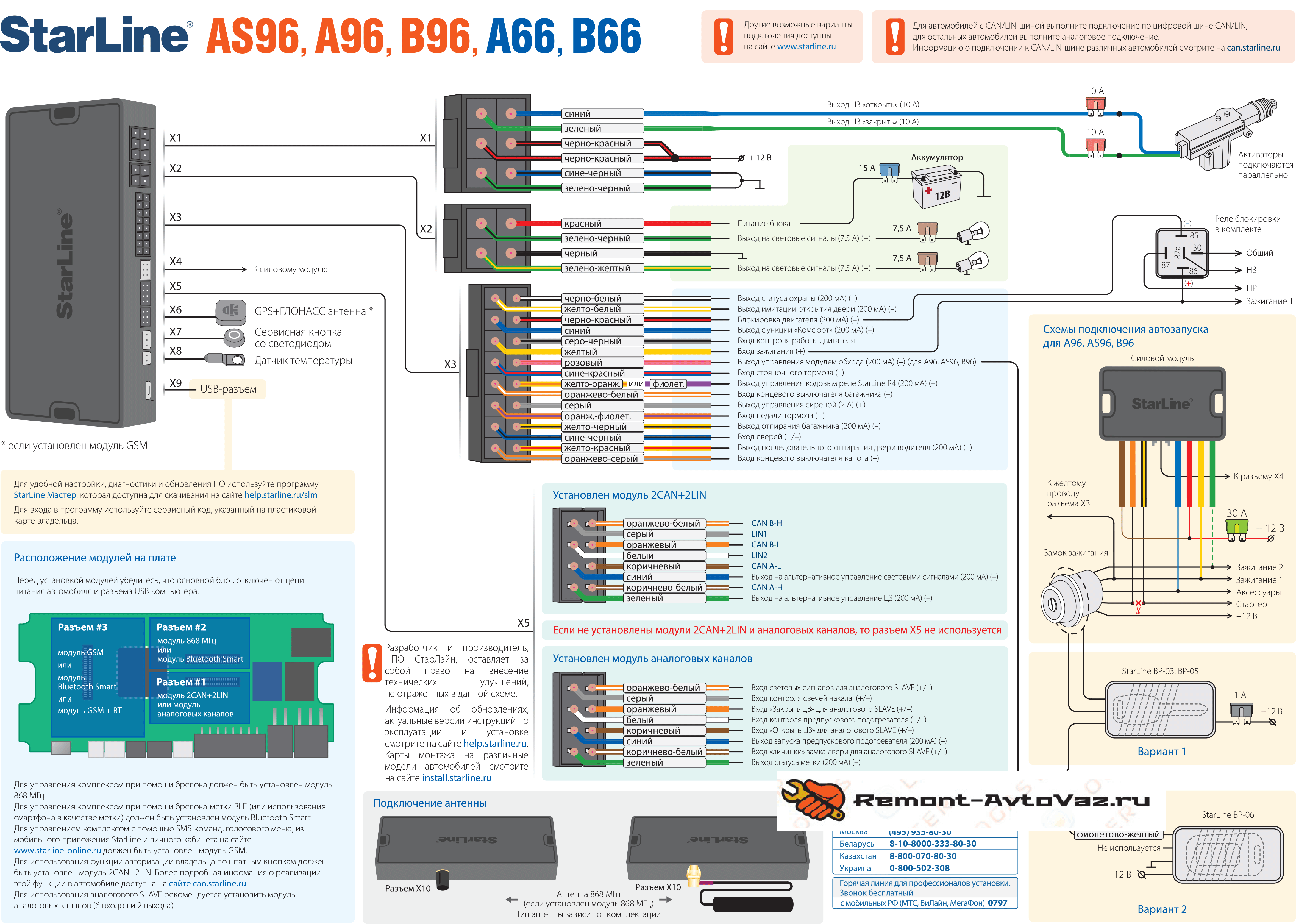


 Для автомобиля это то же, что и включение зажигания ключом.
Для автомобиля это то же, что и включение зажигания ключом.